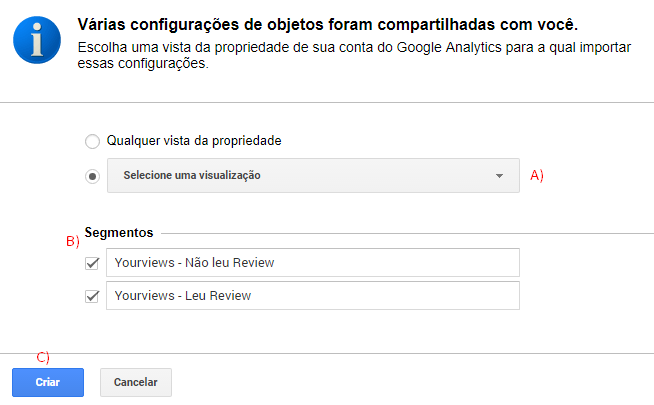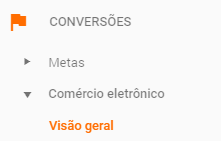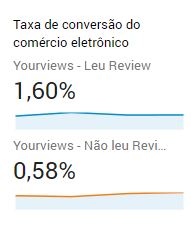Com a Yourviews é possível comparar os resultados obtidos pelo seu e-commerce quando o cliente faz alguma interação com a ferramenta versus o público que não tem interação alguma.
Como funciona?
A Yourviews irá enviar eventos para o Analytics da sua loja automaticamente, sempre que for detectado que um usuário leu ou interagiu com os reviews de alguma forma.
Então, dentro do Analytics, você poderá importar os públicos e criar um painel para acompanhamento dos resultados.
Como habilitar?
Como ver os resultados no Analytics?
1 - Primeiramente você precisa importar os segmentos de público para o seu Analytics. Dessa forma, acesse o link abaixo:
https://analytics.google.com/analytics/web/template?uid=B_lObgIdQymrFIG-PTi1-w
2 - Será aberta uma janela para que você possa importar os dois segmentos de públicos gerados pela Yourviews.
a) Selecione a propriedade adequada do Analytics da sua loja
b) Deixe marcados os dois segmentos
c) Clique em Criar
3 - Agora, no Analytics, vá em: Conversões > Comércio Eletrônico > Visão Geral
4 - Você está vendo os resultados para todos os usuários. Nós precisamos filtrar pelos segmentos da Yourviews que acabamos de importar. Para isso:
a) No topo da página, clique em "Adicionar segmento"
b) Selecione os segmentos "Yourviews - Leu Review" e "Yourviews - Não Leu Review" e clique em "Aplicar"
5 - Pronto! Você já está visualizando os resultados gerados pela Yourviews. Por exemplo, veja a coluna "Taxa de conversão"
Nessa métrica, você poderá conferir que a taxa de conversão é 2,75 vezes maior com os clientes que interagiram com a Yourviews!
IMPORTANTE
1 - Salve o seu relatório, clicando no botão "Salvar" no canto superior direito e forneça um nome apropriado.
2 - Da próxima vez que desejar visualizar esse relatório, clique em Personalização > Relatórios salvos e clique sobre o nome do relatório. Pronto! Você só precisará configurar o período de visualização!